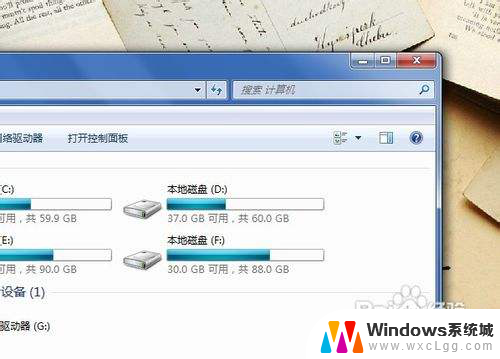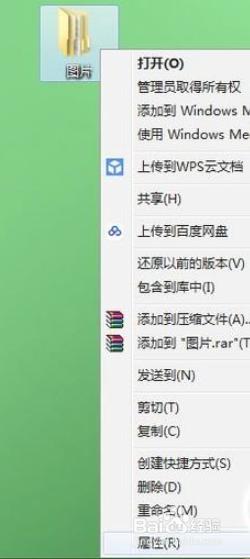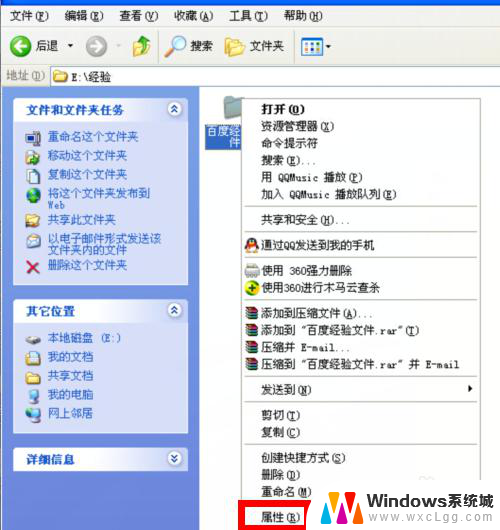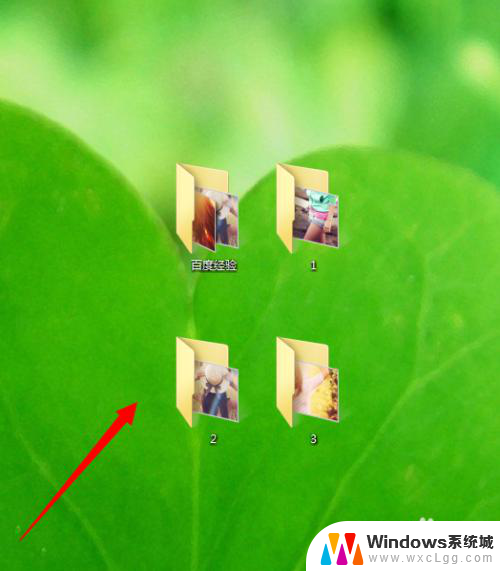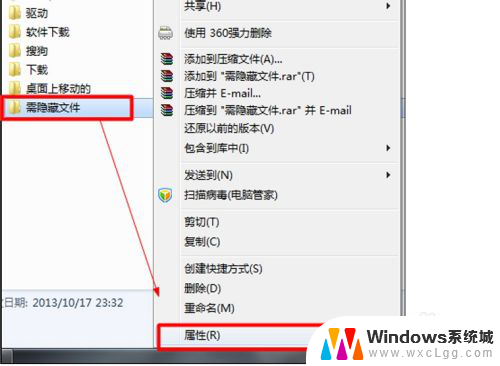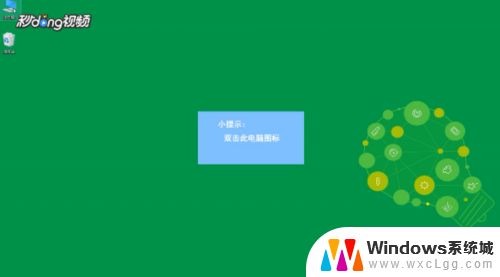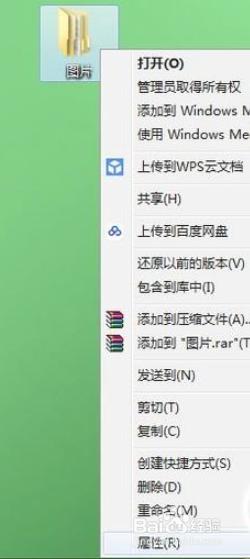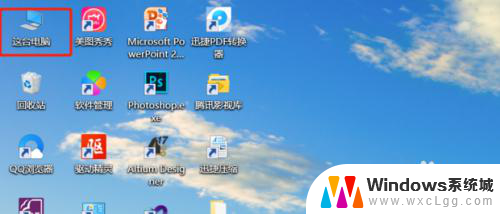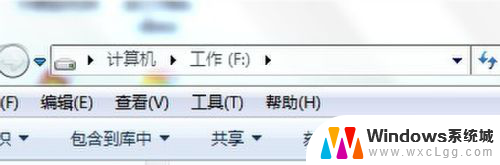电脑怎么找到隐藏的文件夹 怎么查找隐藏文件夹
更新时间:2024-01-11 10:45:47作者:xtliu
在使用电脑的过程中,我们经常会遇到隐藏文件夹的情况,隐藏文件夹是指用户故意将文件夹设置为隐藏状态,以保护个人隐私或者防止他人误操作。有时候我们需要找到这些隐藏的文件夹,可能是为了找回误删的重要文件,或者是为了对电脑进行清理和整理。如何找到隐藏的文件夹呢?今天我们就来探讨一下电脑中如何查找隐藏文件夹的方法。
步骤如下:
1.启动电脑,打开资源管理器。
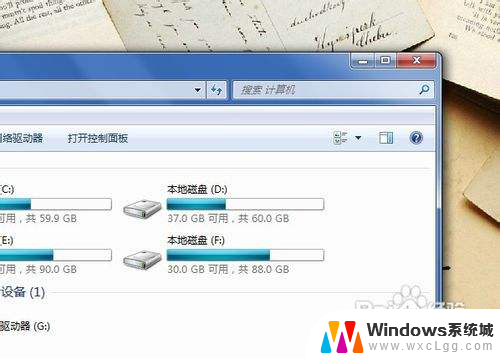
2.在资源管理器菜单栏点击“工具”,并选择“文件夹选项”。
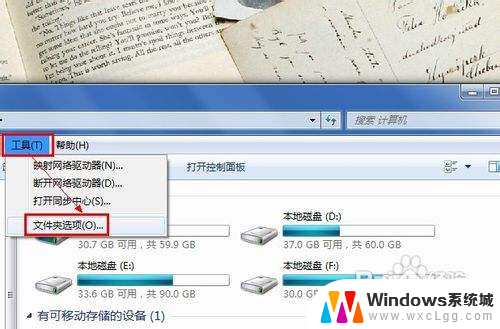
3.在弹出的窗口中,切换到“查看”选项卡界面。
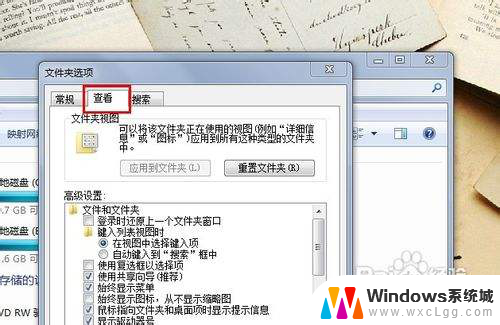
4.勾选“显示隐藏的文件、文件夹和驱动器”,点击“确定”按钮即可。
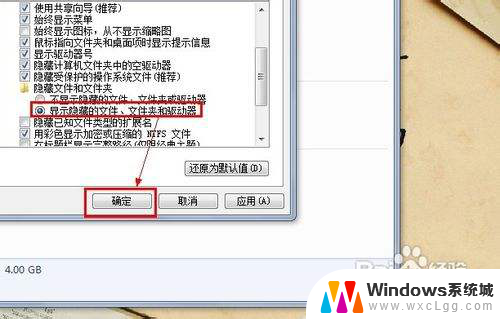
5.刷新当前文件夹,查看当前文件夹内被隐藏的文件夹。如图所示。
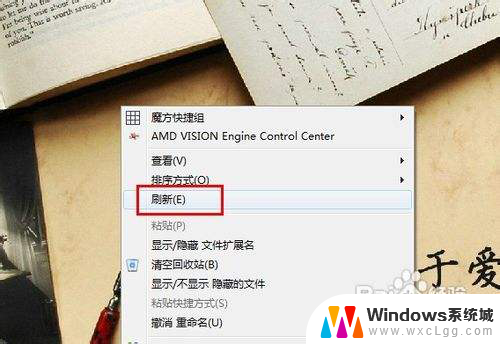
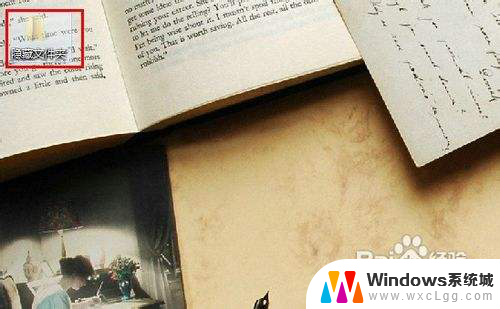
以上就是电脑如何找到隐藏的文件夹的全部内容,还有不清楚的用户可以参考以上步骤进行操作,希望能够对大家有所帮助。